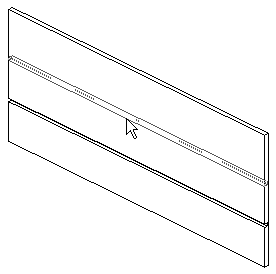- 打开三维视图或不平行立面视图。
- 在功能区上,单击
 (墙:分隔缝)。
(墙:分隔缝)。 - “建筑”选项卡
 “构建”面板
“构建”面板  “墙”下拉列表
“墙”下拉列表 
 (墙:分隔缝)
(墙:分隔缝) - “结构”选项卡
 “结构”面板
“结构”面板  “墙”下拉列表
“墙”下拉列表 
 (墙:分隔缝)
(墙:分隔缝)
在哪里?
- “建筑”选项卡
- 在“类型选择器”中,选择所需的墙分隔缝类型。
- 单击“修改 | 放置墙分隔缝”
 “放置”面板,并选择墙分隔缝的方向:“水平”或“垂直”。
“放置”面板,并选择墙分隔缝的方向:“水平”或“垂直”。 - 将光标放在墙上以高亮显示墙分隔缝位置。 单击以放置分隔缝。
- 如果需要,可以为相邻的墙添加分隔缝。
Revit 会在各相邻墙体上预选分隔缝的位置。
- 要完成对墙分隔缝的放置,单击视图中墙以外的位置。